経理の合理化編05
証憑保存機能により立替精算にかかる時間を1/5に削減!
証憑保存機能を利用すると、スマートフォンやスキャナで読みこんだ領収書等から仕訳ルールに基づいてFXクラウドに仕訳が自動生成され、手入力を大幅に削減できます。
また、領収書等を画像データで保管するため、領収書等の整理の手間を減らすことができます。
少額の立替精算の多い会社が、証憑保存機能を利用することで、作業時間を月24時間から5.5時間へと削減した事例を基にノウハウを解説します。
また、領収書等を画像データで保管するため、領収書等の整理の手間を減らすことができます。
少額の立替精算の多い会社が、証憑保存機能を利用することで、作業時間を月24時間から5.5時間へと削減した事例を基にノウハウを解説します。
ワークフロー(社長・営業担当者の立替精算)
合理化前の課題
領収書の整理、ファイリング(糊付け)に手間がかかっていました。
領収書を見て仕訳を手入力していたので時間がかかっていました。
社長や営業担当者の少額精算が大量にあり、提出された精算書の内容確認(精算書と領収書の金額が一致しているか)に手間がかかっていました。
給与支払時に精算していたため、未払金の残高管理が大変でした。
全体で1カ月あたり約24時間の作業時間がかかっていました。
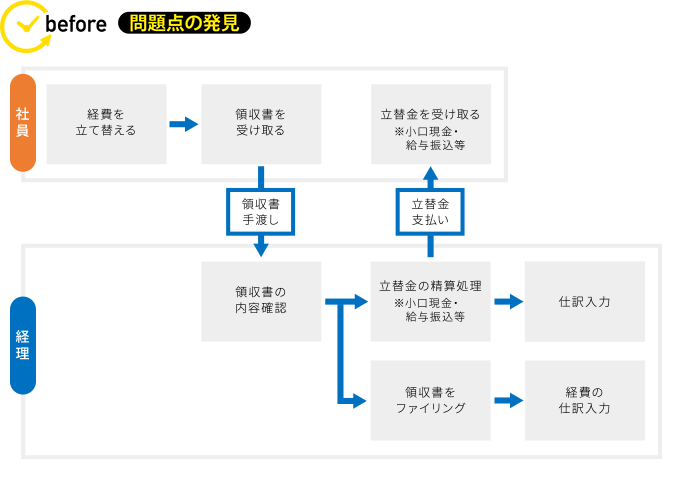
合理化後の効果
営業担当者一人ひとりがスマホで領収書を撮影して提出し、その画像をそのまま保存するため、整理や糊付け作業は不要になりました。
領収書を受け取った都度、撮影して提出するため月末・月初に業務が集中することもなくなりました。
読み取った領収書から仕訳が自動生成されるため、仕訳入力作業が大幅に省力化されました。
立替金(未払金勘定)を社員別に管理でき、給与での精算がスムーズになりました。
立替精算にかかる時間が1カ月約5時間となり、従前の1/5に削減できました。
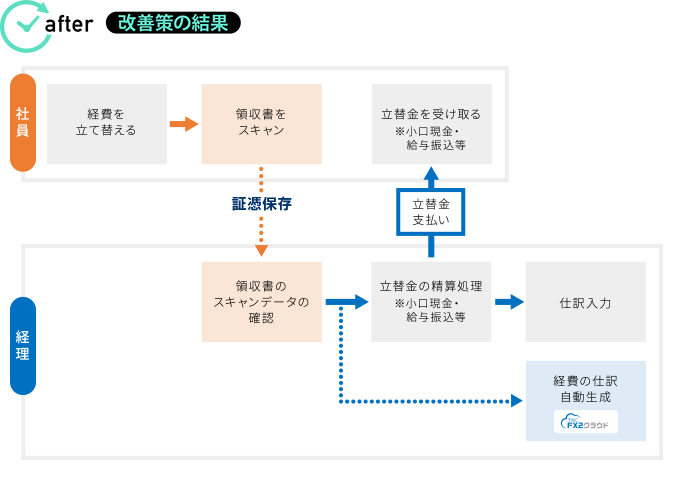
証憑の読込み
スマートフォンによる証憑の撮影で読込む場合
1スマートフォンから証憑保存機能にログイン
領収書等を受け取ったら、スマートフォンから証憑保存機能を起動してログインします。
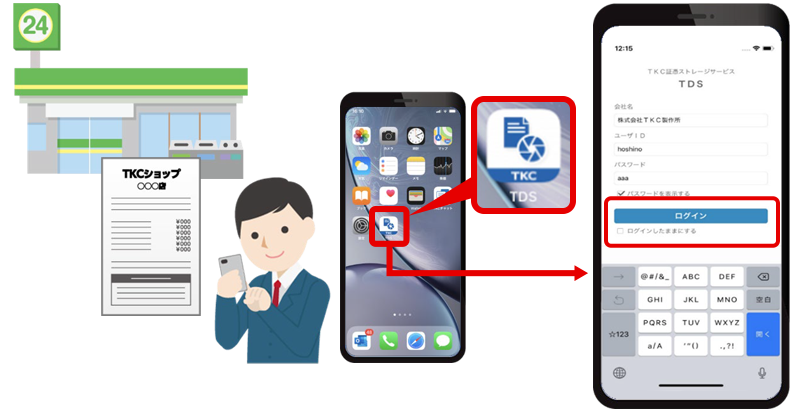
2「フォルダ」を選択し、証憑を撮影
証憑データの格納先である「フォルダ」を選択し、撮影します。
あらかじめ、「フォルダ」を営業担当者ごとに設定しておきます。閲覧制限をかけておくことで、各自がスマートフォンから撮影する際の証憑の登録先は自身の名前のものしか表示されません。撮影後も自分の撮影した領収書のみを閲覧できます。
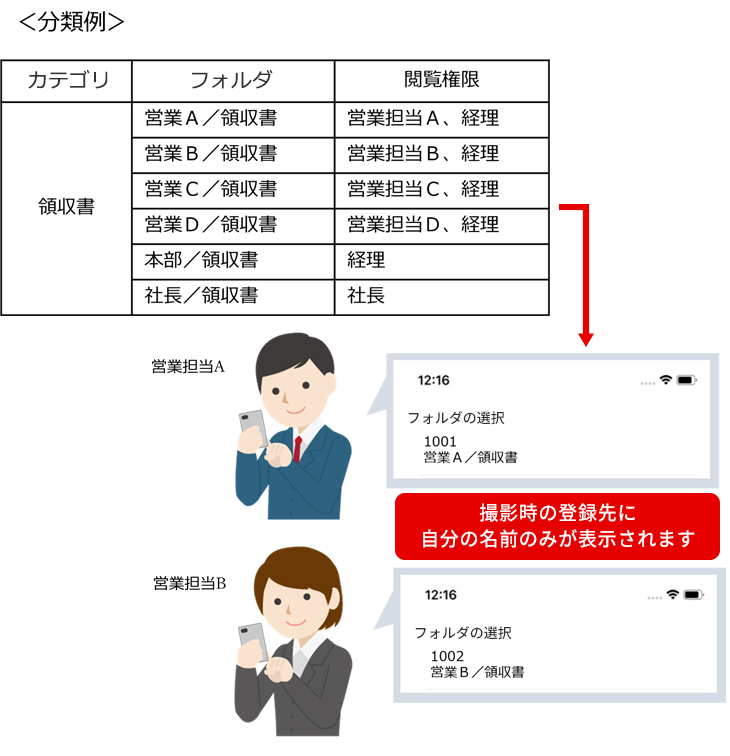
スキャナから証憑を読込む場合
スマートフォンの場合と同様に、証憑保存機能で「フォルダ」を選択し、スキャナで領収書等を読込みます。
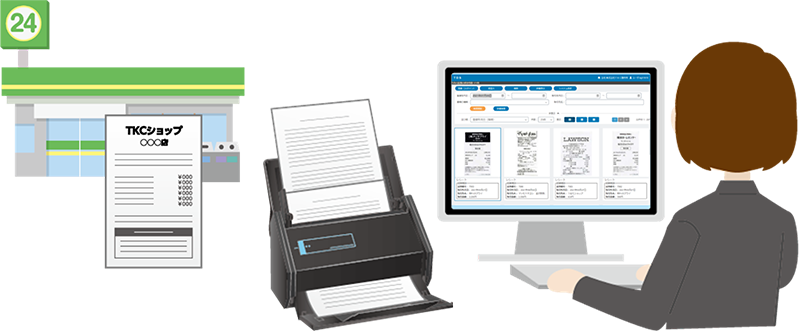
立替精算の人数が多いときの未払金管理
立替精算などで社員への未払金の管理が必要な場合、未払金勘定を社員別に管理(口座別管理)することで、精算時のチェックが簡単になります。
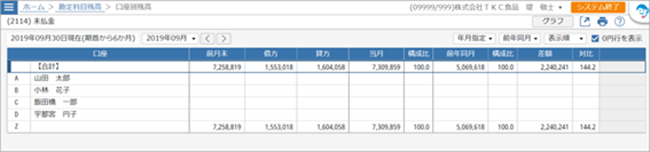
仕訳計上データの確認と補正
1仕訳計上する証憑を選択
FXクラウドシリーズで「証憑からの仕訳計上」を選択すると、証憑保存機能で読込んだ証憑データが「フォルダ」ごとに受信されます。
仕訳計上する項目の「データ確認」をクリックします。
仕訳計上する項目の「データ確認」をクリックします。
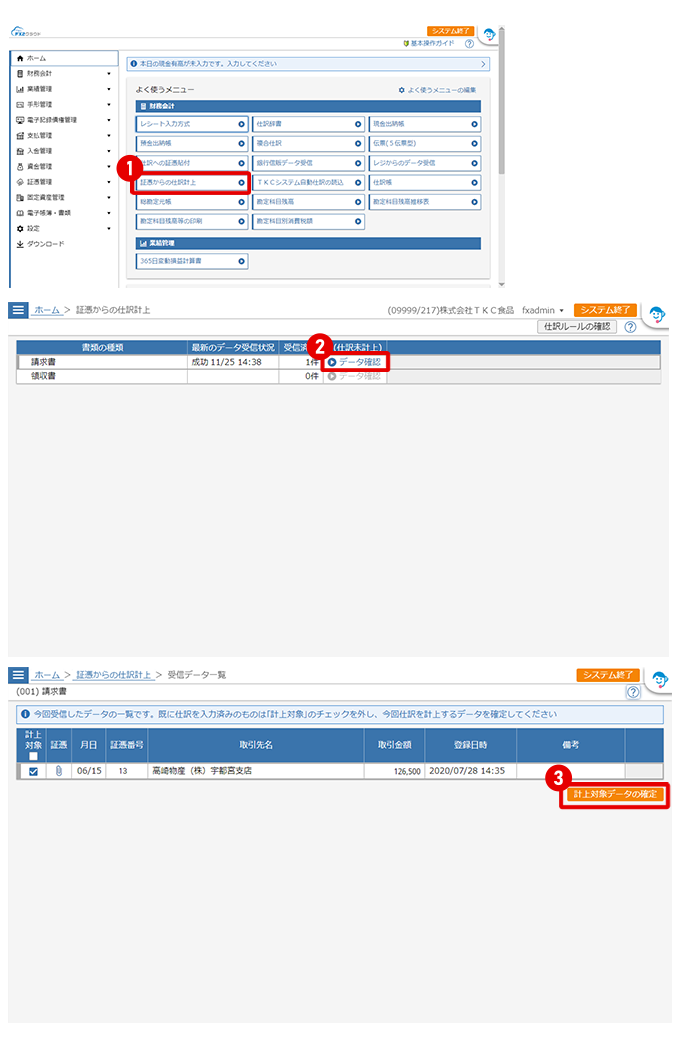
2仕訳内容の確認・補正
表示された仕訳の内容を確認します。
補正が必要な場合は、[補正]ボタンをクリックして、仕訳内容を補正します。
「仕訳辞書」や「過去仕訳コピー」を使って補正入力することもできます。
補正が必要な場合は、[補正]ボタンをクリックして、仕訳内容を補正します。
「仕訳辞書」や「過去仕訳コピー」を使って補正入力することもできます。
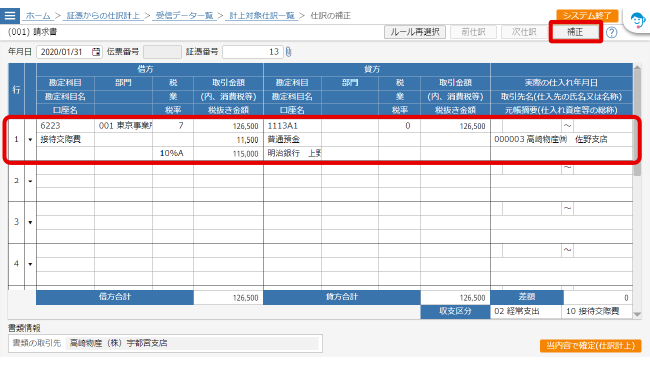
クリップマーク(証憑アイコン)をクリックすると、受信したデータが別ウィンドウで表示されます。証憑データを見ながら仕訳の内容を確認できます。
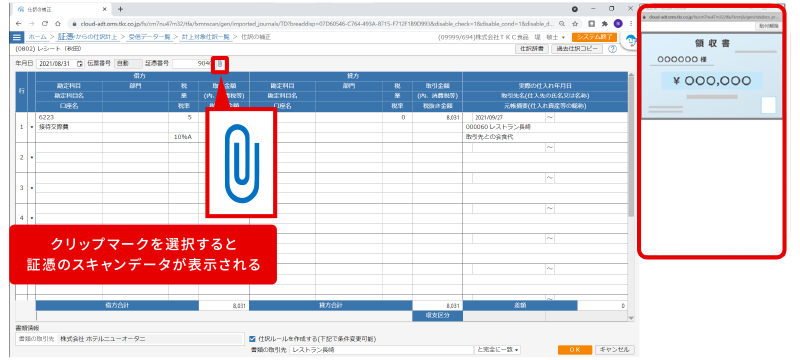
補正内容の学習機能
補正入力した内容はシステムが学習し、次回以降、同一の「取引先名」について、学習した仕訳を表示します。
勘定科目の口座別管理や部門別管理などを行っている場合は、それに合わせて証憑保存機能のフォルダも分けておくと、仕訳ルールが効果的に機能します。
勘定科目の口座別管理や部門別管理などを行っている場合は、それに合わせて証憑保存機能のフォルダも分けておくと、仕訳ルールが効果的に機能します。

